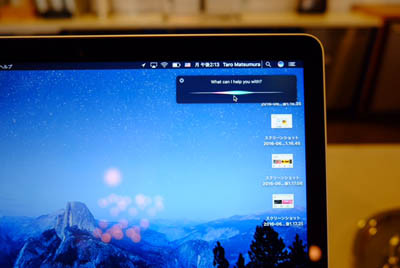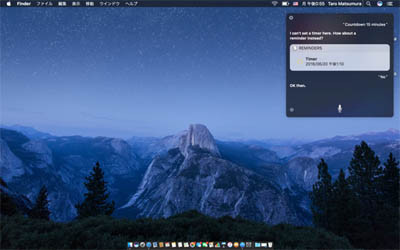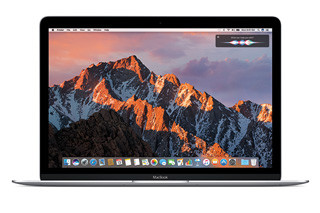macOS Sierraによって、iPhoneでお馴染みだったSiriがMacに登場した。Siriは2011年発売のiPhone 4Sで導入されており、5年かけてMacに辿り着いたことになる。
Siriを起動するにはホームボタン長押しの代わりに、fn+Spaceキーを押すか、メニューバーやドックにあるSiriアイコンをクリックすれば良い。すると、画面の右側に聞き取りの画面が出るので、そのまま喋れば音声アシスタント機能を利用できる。
複数のマイクを接続できるMacでは、どのマイクでSiriの聞き取りを行うかを設定可能だ。例えば、Podcast収録用に外部マイクを接続している時でも、常に本体内蔵のマイクで聞き取るようにする、といったこともできる。
MacのSiriでは、ウェブ検索や天気、スポーツといった情報の表示、簡単な四則計算や単位の変換、メッセージの送信など、iPhoneでSiriを使用していれば、さほど違和感なく使い始めることができる。Wi-FiやBluetoothといった、システム環境設定についても、操作が行える。
しかし、幾つかの機能は利用できない。
例えば、筆者がiPhoneもしくはApple Watchでもっともよく利用しているタイマーの設定。Macには「タイマー」アプリが標準では入っていないため、「カウントダウンを開始します」というように、すんなりとはいかない。
そのかわりと言っては何だが、「リマインダー」で15分後に通知されるように設定することはできる。このあたりは気が利いていると感じるところだ。
MacのSiriの最大のメリットは、検索結果の「ピン」だ。ウェブ検索や画像検索、株価やスポーツの経過などをSiriで検索すると、結果がSiriのウインドウに表示されるが、右側の「+」ボタンを押すと、その結果を通知センターの「今日」タブに保存できる。
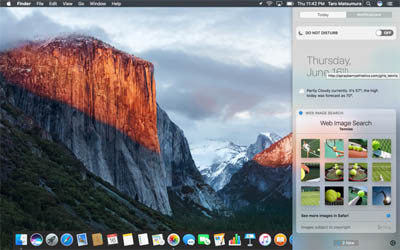
|
Siriの検索結果は通知センターに保存することができ、あとからドラッグ&ドロップで他の文書に貼り付けることができる。天気やスポーツの試合経過、株価などは、検索し直さなくても、常に最新の状態で表示してくれる |
保存した内容はいつでも通知センターで確認でき、画像であれば、文書にドラッグ&ドロップもできる。また、天気やスポーツの試合経過などは、常に最新情報に更新されるため、検索し直す必要はない。検索結果のピン留め機能は、iOSでも使うと便利だと思われる。これは是非試してみたいと思った。